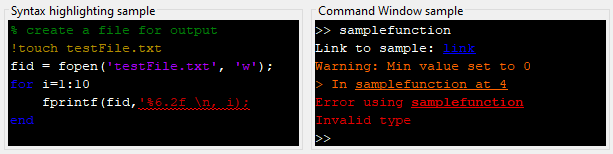可访问性的MATLAB
MATLAB®提供几个特性以帮助用户访问它。要使用一个键盘浏览MATLAB,可以使用键盘快捷键。在MATLAB在线™,您可以使用屏幕阅读器和键盘与MATLAB中的不同工具交互。最后,为了使桌面更加可见,您可以放大或改变它的颜色。
要获得我们最好的可访问性支持,请使用MATLAB在线.MathWorks®致力于提高其软件产品的可访问性,首先关注的是2022世界杯八强谁会赢?MATLAB在线.看到我们的MATLAB可访问性声明有关可访问工作流支持的最新信息。
使用键盘导航
你可以使用快捷键来导航MATLAB,只需要一个键盘。使用键盘导航取决于你是否在使用MATLAB在线或已安装的MATLAB版本。
在MATLAB在线,向前移动通过不同的区域MATLAB在线桌面,按Ctrl + F6.要向后移动,按Ctrl + Shift + F6.在macOS系统,使用命令键而不是Ctrl关键。若要显示导航键盘快捷键列表,请按Ctrl + /.
在已安装的MATLAB版本中,要向前移动MATLAB桌面的不同区域,请按Ctrl + Tab.要向后移动,按Ctrl + Shift + Tab.要选择工具条选项卡,按Alt以显示选项卡的访问键,然后<人物>选择选项卡,其中<人物>显示所需选项卡的访问键。选择标签后,按<人物>选择选项卡上的项,其中<人物>显示所需工具条项的访问键。在已安装的MATLAB版本中,不支持使用键盘快捷键访问工具条macOS.
有关更多信息,请参见使用键盘快捷键导航MATLAB.
使用屏幕阅读器
在MATLAB在线,您可以使用屏幕阅读器和键盘与命令窗口交互,在编辑器中创建和编辑脚本和函数,并在MATLAB桌面的不同区域中导航。MATLAB在线是否在Windows上用NVDA屏幕阅读器进行测试®10运行MATLAB在线在谷歌Chrome™浏览器。有关NVDA的更多信息,请参见在NV Access网站上获得帮助.
例如,在具有NVDA屏幕阅读器的Windows系统上MATLAB在线运行时,在命令窗口中输入单独的语句。
将光标放在Command Window中,创建一个名为
x在命令窗口中输入此语句。x = 1
MATLAB补充道
x到工作区,并在命令窗口中显示结果。你听到:更大更大的X等于1
当你听到
更大更大的,命令窗口已准备好在命令行提示符(>>)下一条语句。创建另一个变量
y在命令窗口中输入以下语句。y = cos (x)
你会听到结果:
Y等于零点五四零三
通过在命令窗口中输入以下语句,清除命令窗口中的所有文本。
clc
你听到:
命令窗口已经为下一条语句做好了准备。更大更大的
有关更多信息,请参见在MATLAB在线中使用屏幕阅读器.
变焦
你可以在MATLAB中调整缩放级别。缩放的方式因是否使用而异MATLAB在线或已安装的MATLAB版本。
在MATLAB在线,你可以通过调整网页浏览器的缩放设置来放大或缩小整个桌面。
在已安装的MATLAB版本中,您可以在编辑器、实时编辑器和帮助浏览器中更改缩放级别。要放大和缩小,按住Ctrl按下并移动滚轮。在macOS系统,使用命令关键。
或者,您可以使用可用的键盘快捷键放大和缩小。
| 行动 | 键盘快捷键 |
|---|---|
放大 |
Ctrl + + 在macOS系统,使用命令+ Shift + + |
缩小 |
Ctrl + - 在macOS系统,使用命令+ Shift + - |
重置放大 (帮助浏览器不支持) |
Ctrl + Alt + 0 在macOS系统,使用命令+ Alt + 0 |
对于“命令窗口”、“当前文件夹”浏览器和“工作区”浏览器等工具,您可以使用字体首选项增加或减少显示的字体大小。有关更多信息,请参见缩放和更改桌面字体.
放大时使焦点区域最大化
在缩放时,为了最大化您当前关注区域的空间,尽量减少您当前不使用的工具。在MATLAB在线,要使工具最小化,请将工具所在的面板折叠。例如,要最小化当前文件夹浏览器和工作区浏览器,请单击折叠按钮![]() 在面板的左下角。要恢复它们,请单击展开按钮
在面板的左下角。要恢复它们,请单击展开按钮![]() .
.
在已安装的MATLAB版本中,要最小化诸如当前文件夹浏览器、命令窗口、编辑器和实时编辑器等工具,请在工具的标题栏上单击操作菜单按钮![]() 并选择最小化.例如,要最小化“当前文件夹”浏览器,请在“当前文件夹”浏览器的右上角单击“操作”菜单按钮
并选择最小化.例如,要最小化“当前文件夹”浏览器,请在“当前文件夹”浏览器的右上角单击“操作”菜单按钮![]() 并选择最小化.
并选择最小化.
有关最小化工具的更多信息,请参见改变桌面布局.
改变颜色的MATLAB
您可以在MATLAB中更改某些桌面工具的文本和背景颜色,包括编辑器、命令窗口、当前文件夹浏览器、工作区浏览器和导入向导。
更改文本和背景颜色。
在命令窗口中,键入
喜好的颜色打开首选项窗口,选择MATLAB颜色首选项页面。在桌面工具的颜色部分,明确使用系统颜色复选框。
在MATLAB在线,使用系统颜色复选框不可用,可跳过此步骤。
使用文本而且背景字段来更改颜色。例如,文本颜色选择白色,背景颜色选择黑色。
的语法高亮显示样本而且命令窗口示例区域显示所选颜色的预览。
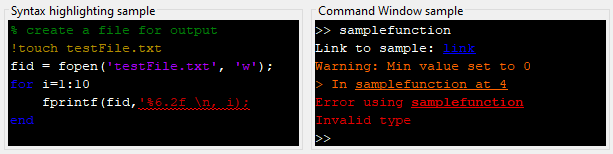
若要恢复默认文本和背景颜色,请单击恢复默认颜色按钮在Preferences窗口的底部。
在MATLAB在线,您还可以使用主题来更改MATLAB桌面的颜色。
选择主题:
在命令窗口中,键入
偏好的外表打开首选项窗口,选择MATLAB外观首选项页面。选择一个MATLAB的主题.例如,选择一个黑暗的主题。
有关在MATLAB中改变颜色的不同方法的更多信息,请参见改变桌面的颜色.